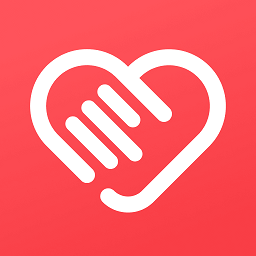怎样将Windows 8系统升级到Windows 10?
要将Windows 8系统升级为Windows 10系统,您需要遵循一系列步骤来确保升级的顺利进行。本文旨在提供一份详细而实用的指南,帮助您从Windows 8无缝过渡到Windows 10。
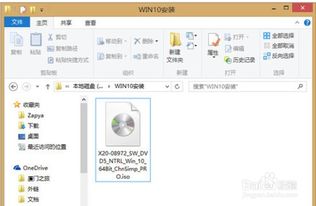
一、升级前的准备工作
1. 检查系统要求
在升级之前,确认您的设备是否满足Windows 10的最低硬件要求至关重要。这些要求包括:
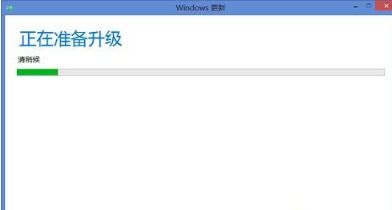
处理器:1 GHz或更快的处理器或SoC。
内存:1 GB(32位)或2 GB(64位)。
硬盘空间:16 GB(32位)或20 GB(64位)。
显卡:DirectX 9或更高版本,带有WDDM 1.0驱动程序。
您可以使用Windows 10升级助手工具来检查设备兼容性。此工具会自动检测您的CPU、内存、磁盘空间等,以确定您的设备是否符合升级条件。
2. 备份重要数据
虽然升级操作系统过程中数据丢失的风险较低,但为了以防万一,强烈建议您提前备份所有重要文件,如文档、照片、视频等。备份可以通过外部硬盘、云存储等方式实现,确保您的数据安全无忧。
3. 确保电源稳定与网络连接
升级过程需要稳定的电源和网络连接。请确保您的设备已连接至电源,并具备稳定的互联网连接,以避免升级过程中因断电或网络中断导致的问题。
二、升级步骤详解
方法一:通过Windows Update升级
1. 检查并下载更新
打开Windows 8的“设置”应用,选择“更新和安全”。
在“Windows Update”选项卡中,点击“检查更新”。
如果系统检测到Windows 10的更新,点击“下载并安装”。
2. 同意许可条款
在下载并安装过程中,系统会提示您同意Microsoft的许可条款。请仔细阅读并勾选同意,然后点击“下一步”继续。
3. 等待下载与安装
下载完成后,系统会自动开始安装过程。安装期间,您的设备可能会多次重启。请耐心等待,不要中断安装过程。
4. 设置Windows 10
安装完成后,您将进入Windows 10的欢迎界面。按照提示设置您的账户、语言、时区等选项。如果您选择保留个人文件和应用程序,这些设置将自动迁移至新系统。
方法二:使用Windows 10升级助手
1. 下载并安装升级助手
访问微软官方网站,下载“Windows 10升级助手”工具。
双击运行安装程序,升级助手将自动检查您的系统兼容性。
如果符合要求,点击“下一步”,并按照提示点击“立即更新”按钮。
2. 下载并安装Windows 10
升级助手将开始下载Windows 10系统文件。下载完成后,会自动开始安装。
整个过程可能需要30分钟到数小时,取决于您的网络速度和电脑性能。
安装过程中,您的电脑可能会多次重启。请确保电脑连接电源且不中断。
3. 完成初始设置
一旦安装完成,系统会引导您进行初始设置,例如隐私选项、账号登录等。
方法三:使用Windows安装介质创建工具
1. 下载Media Creation Tool
访问微软官方网站,下载“Windows安装介质创建工具”(Media Creation Tool)。
2. 创建安装介质
运行Media Creation Tool,选择“为另一台电脑创建安装介质”。
按照提示选择语言、版本和架构(32位或64位)。
插入8GB以上的U盘,选择U盘作为介质,工具将自动下载系统文件并制作启动盘。
3. 安装Windows 10
将制作好的U盘插入需要升级的电脑,重启电脑并从U盘启动(可能需要在BIOS中设置启动顺序)。
在安装界面,选择“立即安装”。当被询问时,选择“升级安装”,以保留原有的文件和设置。
按照提示完成安装过程。
三、升级后的注意事项
1. 更新应用程序
升级到Windows 10后,您可能需要重新安装或更新一些应用程序,以确保它们与新系统兼容并发挥最佳性能。建议到应用商店或官网下载最新版本的应用程序。
2. 熟悉新功能
Windows 10引入了诸多新功能,如时间轴、多任务视图、Edge浏览器等。花些时间熟悉这些新功能,将有助于您提高工作效率和享受更好的使用体验。
3. 定期检查更新
Windows 10会定期发布更新,以修复漏洞、提升性能和引入新功能。请定期检查并安装这些更新,以确保您的系统始终保持在最佳状态。您可以通过“设置”中的“更新和安全”选项来检查并安装更新。
四、解决常见问题
在升级过程中,您可能会遇到一些常见问题,如错误代码、蓝屏或无法正常启动等。针对这些问题,您可以尝试以下解决方案:
检查硬件和驱动程序:确保您的设备符合Windows 10的最低要求,并更新所有驱动程序到最新版本。
清理系统垃圾文件:使用磁盘清理工具清理系统垃圾文件,以释放磁盘空间并优化系统性能。
使用Windows 10升级助手:如果自动升级失败,您可以尝试下载并运行Windows 10升级助手来完成升级过程。
五、结语
从Windows 8升级到Windows 10是一个简单而重要的过程,它将为您带来更加流畅、安全、高效的使用体验。通过遵循本文提供的指南和注意事项,您可以轻松完成升级并享受Windows 10带来的全新功能。在升级过程中,如果遇到任何问题,请不要惊慌,尝试上述解决方案或联系微软支持获取帮助。
总之,升级至Windows 10不仅能让您体验到更安全、更高效、更丰富的操作系统,还能为您的设备注入新的活力。祝您升级顺利!
新锐游戏抢先玩
游戏攻略帮助你
更多+-
03/12
-
03/12
-
03/12
-
03/12
-
03/12